Creearea unei atmosfere nocturne profunde și întunecate poate oferi un anumit ceva imaginii sau proiectului tău. Cu tehnica potrivită, poți plasa personajul tău într-o alee întunecată, generând astfel o atmosferă intensă. Gabor îți va arăta în acest tutorial cum să dezvolți o scenă de noapte impresionantă cu pași simpli. Să ne adâncim imediat în detalii.
Cele mai importante descoperiri
- Poti lucra simplu cu suprapuneri de culoare pentru a crea atmosfera dorită.
- O pensulă moale este esențială pentru a obține efecte autentice de lumină și umbră.
- Este important să evidențiezi unele zone ale fundalului pentru a crea adâncime.
Instrucțiuni pas cu pas
Pentru a crea o atmosferă nocturnă impresionantă, urmează acești pași:
În primul rând, deschide software-ul tău de editare a imaginilor. Primul pas este să creezi un strat de ajustare care îți va permite să ajustezi culorile imaginii tale. Pentru a face acest lucru, apasă pe „Strat de ajustare” și alege opțiunea „Suprafață de culoare”. Aici alege un negru profund, care va reprezenta baza atmosferei tale nocturne. Confirmă selecția ta cu „OK”.

În pasul următor, ai creat deja o suprafață de culoare, care conține automat o mască. Aceasta înseamnă că imaginea ta este complet neagră la început. Acum este timpul să aplici efectul pe anumite zone ale imaginii tale. Folosește o pensulă moale. Pensula ar trebui să aibă o durețe mare și moale, astfel încât tranzițiile să apară blând. Poți alege, de exemplu, o dimensiune a pensulei de 1000. Redu opacitatea pensulei la aproximativ 50%, pentru a avea un control fin asupra editării. Asigură-te că negru este setat ca culoare de prim-plan.
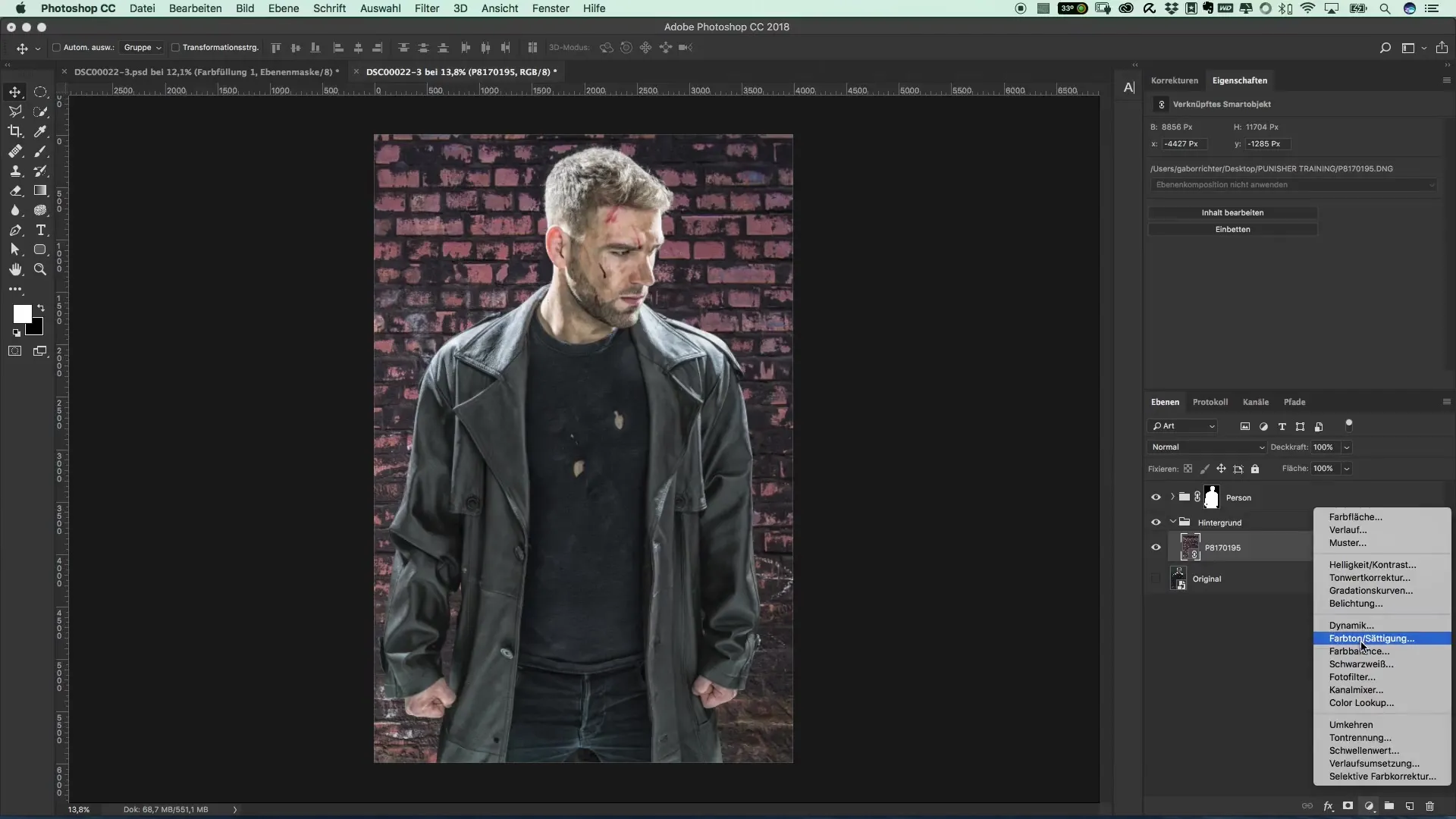
Acum începe cu grijă să aplici culoarea asupra zonei pe care dorești să o evidențiezi. Fă acest lucru încet și asigură-te că expui uniform fundalul. Poți trece de mai multe ori peste aceeași zonă pentru a crește intensitatea luminii. Fii atent să nu elimini prea mult dintr-o dată. Când ești mulțumit, vei vedea cum fundalul începe să iasă la iveală încet.
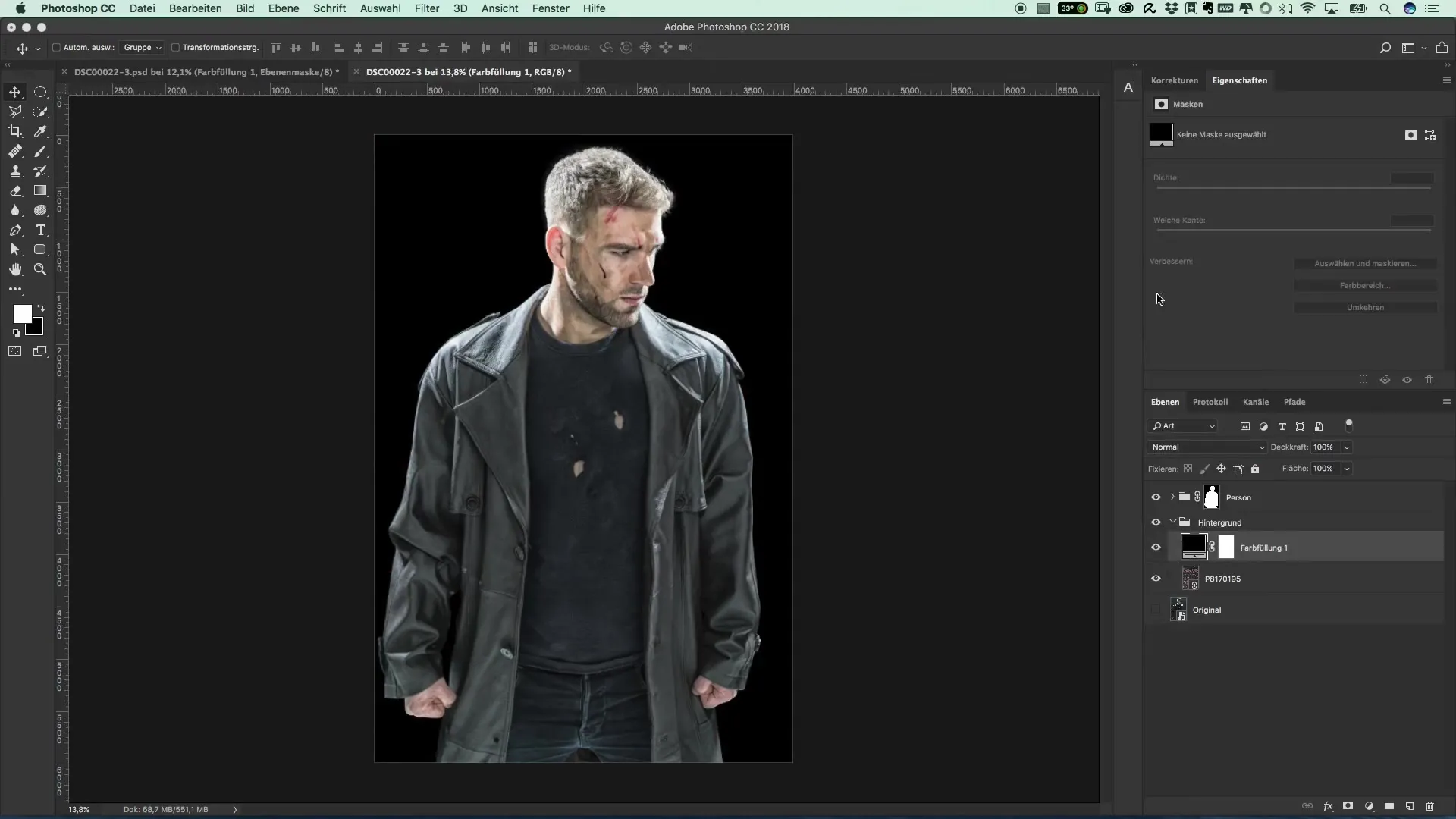
Acum este timpul să editezi și zona laterală a imaginii. Aici este suficient un mic impact. Vrei să adaugi doar o lumină minimă pentru a ilustra zorile în noapte. Acest lucru va crea o atmosferă luminoasă echilibrată în imagine.
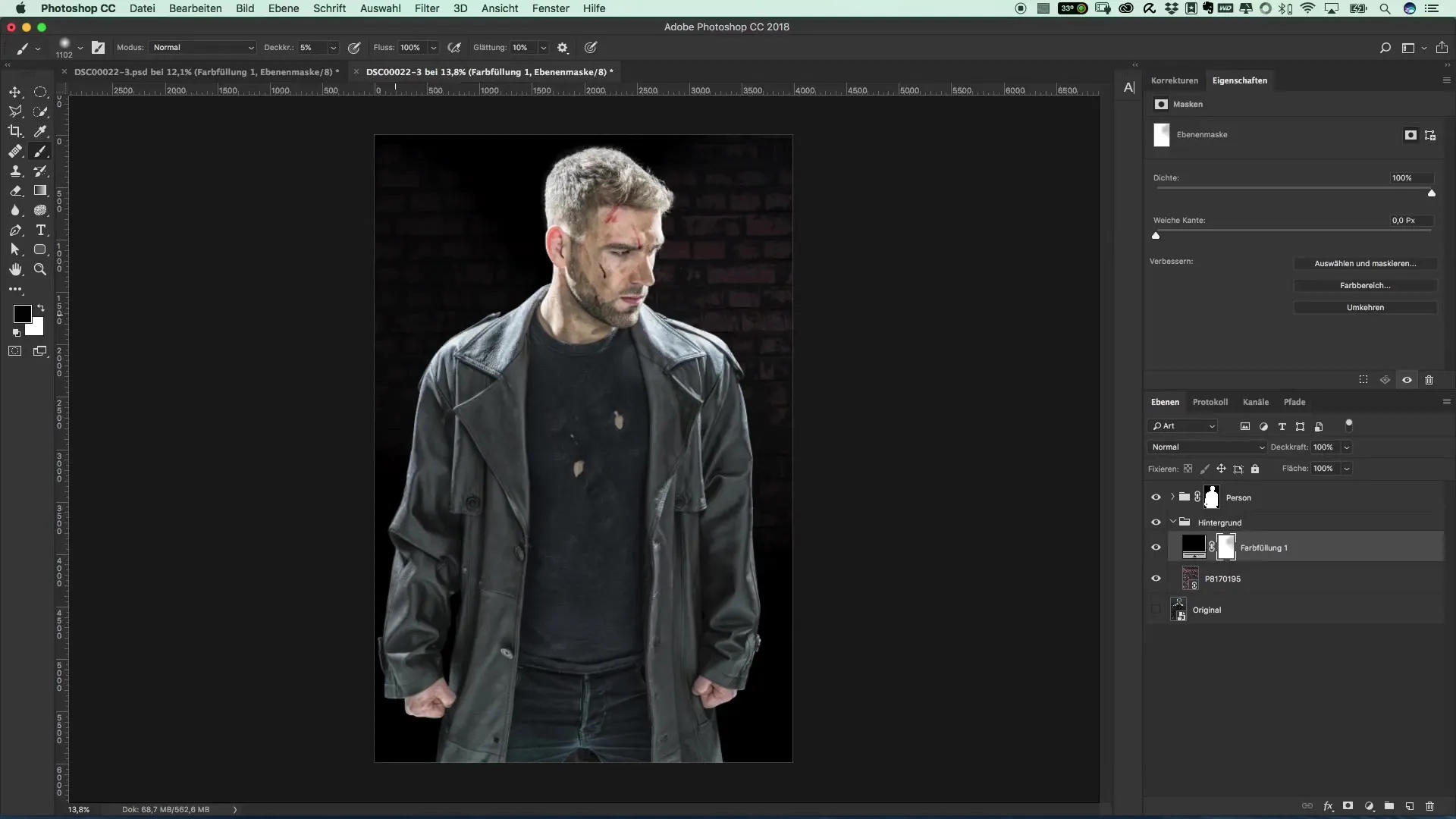
După ce ai făcut primele ajustări, este important să privești imaginea în ansamblu. Vei observa că fundalul poate să nu mai fie bine armonizat cu personajul. Dar nu-ți face griji, nu ai ajuns încă la final. Starea editată oferă o bază perfect întunecată, care poate fi rafinată în continuare.

Cu aceste ajustări în fundal, acum ar trebui să fie focul pe personaj. Pentru a te asigura că imaginea ta are o armonie, fii atent la atmosfera de lumină. În pașii următori, poți experimenta cu efecte suplimentare de strălucire și contrast. Câteva ajustări subtile pot face o diferență decisivă aici.
Ținând cont de starea actuală, aceasta este cadrul pentru editarea ta finală. Personajul va fi acum și mai evidențiat în etapa următoare de editare și poți lucra cu efecte și rafinamente suplimentare.
Rezumat - Postere de filme populare și efecte cinematice: Stilul lui The Punisher - 12 crearea atmosferei nocturne
În acest ghid, ai învățat cum să aplici tehnici eficiente pentru a crea o atmosferă de noapte fascinantă. Cu suprapuneri de culori și o pensulă moale, poți obține efecte atmosferice mai profunde și poți oferi imaginii tale mai multă adâncime. Acordă-ți timp pentru ajustări și experimentează cu diverse atmosfere de lumină.
Întrebări frecvente
Cum creez un strat de ajustare în software-ul meu?Mergi la „Straturi de ajustare” și alege „Suprafață de culoare”.
Care este avantajul unei măști în suprafața de culoare?Mască îți permite să faci vizibile anumite părți ale imaginii, în timp ce altele rămân ascunse.
Cum pot ajusta dimensiunea pensulei?Poti ajusta dimensiunea pensulei în setările de pensule.
Cum reduc opacitatea pensulei?În setările de pensule, poți seta opacitatea la o valoare dorită, cum ar fi 50%.
Ce culori sunt bune pentru o atmosferă nocturnă?Un negru profund este ideal, combinat cu nuanțe închise de albastru sau gri pentru accente.


